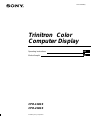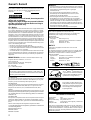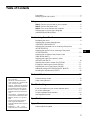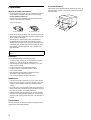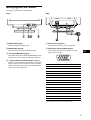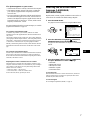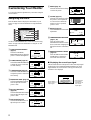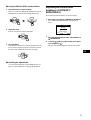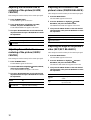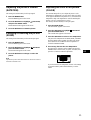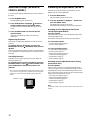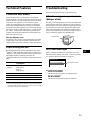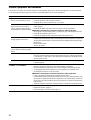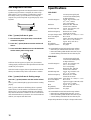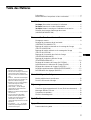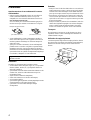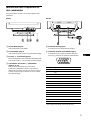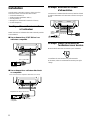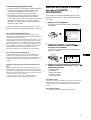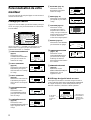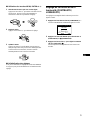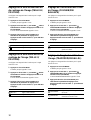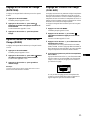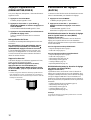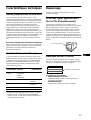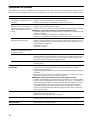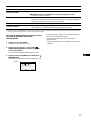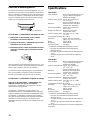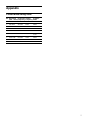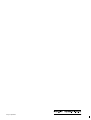Sony CPD-110GS Manuel utilisateur
- Catégorie
- Téléviseurs
- Taper
- Manuel utilisateur
La page charge ...
La page charge ...
La page charge ...
La page charge ...
La page charge ...
La page charge ...
La page charge ...
La page charge ...
La page charge ...
La page charge ...
La page charge ...
La page charge ...
La page charge ...
La page charge ...
La page charge ...
La page charge ...

3
Table des Matières
• Trinitron
est une marque commerciale
déposée de Sony Corporation.
• Macintosh est une marque commerciale
sous licence d’Apple Computer, Inc.,
déposée aux Etats-Unis et dans d’autres
pays.
• Windows
et MS-DOS sont des marques
déposées de Microsoft Corporation aux
Etats-Unis et dans d’autres pays.
• IBM PC/AT et VGA sont des marques
commerciales déposées d’IBM
Corporation aux Etats-Unis.
• VESA et DDC
sont des marques
commerciales de Video Electronics
Standard Association.
•
E
NERGY
S
TAR est une marqu e déposée
aux Etats-Unis.
• Tous les autres noms de produits
mentionnés dans le présent mode
d’emploi peuvent être des marques
commerciales ou des marques
commerciales déposées de leurs sociétés
respectives.
• Les symboles “
” et “
” ne sont pas
mentionnés systématiquement dans le
présent mode d’emploi.
FR
Précautions. . . . . . . . . . . . . . . . . . . . . . . . . . . . . . . . . . . . . . . . . . . . 4
Identification des composants et des commandes. . . . . . . . . . . . . . 5
Installation . . . . . . . . . . . . . . . . . . . . . . . . . . . . . . . . . . . . .6
1re étape:
Raccordez le moniteur à l’ordinateur . . . . . . . . . . . . . . . 6
2e étape:
Branchez le cordon d’alimentation. . . . . . . . . . . . . . . . . . 6
3e étape:
Mettez le moniteur et l’ordinateur sous tension . . . . . . . . 6
Sélection de la langue d’affichage des menus
(LANGUE/INFORMATION) . . . . . . . . . . . . . . . . . . . . . . . . . . . . . . . 7
Personnalisation de votre moniteur. . . . . . . . . . . . . . . . .8
Pilotage par menus. . . . . . . . . . . . . . . . . . . . . . . . . . . . . . . . . . . . . . 8
Réglage du contraste et de la luminosité
(CONTRASTE/LUMINOSITÉ) . . . . . . . . . . . . . . . . . . . . . . . . . . . . . 9
Réglage de la taille horizontale ou du centrage de l’image
(TAILLE H/POSITION) . . . . . . . . . . . . . . . . . . . . . . . . . . . . . . . . . . 10
Réglage de la taille verticale ou du centrage de l’image
(TAILLE V/POSITION) . . . . . . . . . . . . . . . . . . . . . . . . . . . . . . . . . . 10
Réglage de l’incurvation des côtés de l’image
(COUSSIN/PIN BALANCE) . . . . . . . . . . . . . . . . . . . . . . . . . . . . . . 10
Réglage de l’angle des côtés de l’image
(TRAPÉZOÏD/PARALLÉL) . . . . . . . . . . . . . . . . . . . . . . . . . . . . . . . 10
Réglage de la rotation de l’image (ROTATION). . . . . . . . . . . . . . . 11
Agrandissement ou réduction de l’image (ZOOM) . . . . . . . . . . . . . 11
Réglage des couleurs de l’image (COULEUR). . . . . . . . . . . . . . . . 11
Réglages supplémentaires (DÉMAGNÉTISÉ/MOIRÉ). . . . . . . . . . 12
Réinitialisation des réglages (RAPPEL) . . . . . . . . . . . . . . . . . . . . . 12
Caractéristiques techniques. . . . . . . . . . . . . . . . . . . . . .13
Modes présélectionné et utilisateur . . . . . . . . . . . . . . . . . . . . . . . . 13
Fonction d’économie d’énergie. . . . . . . . . . . . . . . . . . . . . . . . . . . . 13
Dépannage . . . . . . . . . . . . . . . . . . . . . . . . . . . . . . . . . . . .13
Si de fines lignes apparaissent à l’écran (fils d’amortissement) . . . 13
Messages affichés à l’écran . . . . . . . . . . . . . . . . . . . . . . . . . . . . . . 13
Symptômes et remèdes . . . . . . . . . . . . . . . . . . . . . . . . . . . . . . . . . 14
Fonction d’autodiagnostic. . . . . . . . . . . . . . . . . . . . . . . . . . . . . . . . 16
Spécifications. . . . . . . . . . . . . . . . . . . . . . . . . . . . . . . . . .16
Appendix. . . . . . . . . . . . . . . . . . . . . . . . . . . . . . . . . . . . . . . i
Preset mode timing table . . . . . . . . . . . . . . . . . . . . . . . . . . . . . . . . . .i

4
Précautions
Avertissement sur le raccordement à la source
d’alimentation
• Utilisez le cordon d’alimentation fourni. Si vous utilisez un
cordon d’alimentation différent, assurez-vous qu’il est
compatible avec votre tension d’alimentation secteur locale.
Pour les clients aux Etats-Unis
Si vous n’utilisez pas le cordon d’alimentation approprié, ce
moniteur ne sera pas conforme aux normes FCC en vigueur.
• Avant de débrancher le cordon d’alimentation, attendez au
moins 30 secondes après avoir mis l’appareil hors tension de
manière à permettre la décharge de l’électricité statique à la
surface de l’écran.
• Après que le courant a été branché, l’écran est démagnétisé
pendant environ 5 secondes. Cela génère un puissant champ
magnétique autour de l’écran qui peut affecter les données
mémorisées sur une bande magnétique ou des disquettes situées
à proximité. Placez ces systèmes d’enregistrement magnétique
et ces bandes, et disquettes à l’écart du moniteur.
Installation
N’installez pas le moniteur dans les endroits suivants:
• sur des surfaces molles (moquette, nappe, etc.) ou à proximité
de tissus (rideaux, tentures, etc.) qui risquent d’obstruer les
orifices de ventilation;
• à proximité de sources de chaleur comme des radiateurs ou des
conduits d’air, ni dans un endroit directement exposé au
rayonnement solaire;
• sujet à de fortes variations de température;
• soumis à des vibrations ou à des chocs mécaniques;
• sur une surface instable;
• à proximité d’appareils générant un champ magnétique comme
un transformateur ou des lignes à haute tension;
• à proximité ou sur une surface métallique chargée
électriquement.
Entretien
• Nettoyez l’écran à l’aide d’un chiffon doux. Si vous utilisez un
produit nettoyant pour vitres, n’utilisez aucun type de produit
contenant une solution antistatique ou des additifs similaires
parce que vous risquez sinon de rayer le revêtement de l’écran.
• Ne frottez pas, ne touchez pas et ne tapotez pas la surface de
l’écran avec des objets abrasifs ou aux arêtes vives comme un
stylo à bille ou un tournevis. Ce type de contact risque en effet
de rayer le tube image.
• Nettoyez le châssis, le panneau et les commandes à l’aide d’un
chiffon doux légèrement imprégné d’une solution détergente
neutre. N’utilisez jamais de tampons abrasifs, de poudre à
récurer ou de solvants tels que de l’alcool ou de la benzine.
Transport
Pour transporter ce moniteur en vue de réparations ou de son
expédition, utilisez le carton d’emballage et les matériaux de
conditionnement d’origine.
Utilisation du support pivotant
Ce moniteur peut être réglé suivant les angles précisés ci-dessous.
Pour faire pivoter le moniteur verticalement et horizontalement,
maintenez-le des deux mains par la base comme illustré ci-
dessous.
L’appareil doit être installé à proximité d’une prise murale
aisément accessible.
Exemple de types de fiches
pour 100 à 120 V CA pour 200 à 240 V CA
90°
5°
90°
15°

5
FR
Identification des composants et
des commandes
Pour plus de détails, reportez-vous aux pages indiquées entre
parenthèses.
1 Touche MENU (page 9)
Cette touche affiche l’écran MENU.
2 Touche ENTER (page 9)
Cette touche sélectionne le menu et les paramètres de réglage.
3 Touches +/– 6 (contraste) (page 9)
Ces touches affichent le menu CONTRASTE/LUMINOSITÉ
et servent de touches +/– pour le réglage d’autres paramètres.
4 Commutateur et indicateur 1 (alimentation)
(pages 6, 13, 16)
Cette touche met le moniteur sous et hors tension.
L’indicateur d’alimentation s’allume en vert lorsque le
moniteur est sous tension et clignote en vert et en orange ou
s’allume en orange lorsque le moniteur se trouve en mode
d’économie d’énergie.
5 Connecteur AC IN (page 6)
Ce connecteur assure l’alimentation du moniteur.
6 Connecteur d’entrée vidéo (HD15) (page 6)
Ce connecteur assure l’entrée des signaux vidéo RVB
(0,700 Vp-p, positifs) et des signaux de synchronisation.
* DDC (Display Data Channel) est une norme de VESA.
MENU
ENTER
ArrièreAvant
Broche nº Signal
1 Rouge
2Vert
3Bleu
4 ID (masse)
5 Masse DDC*
6 Masse rouge
7 Masse vert
8 Masse bleu
9–
10 Masse
11 ID (masse)
12 Données bidirectionnelles (SDA)*
13 Synchro H
14 Synchro V
15 Données d’horloge (SCL)*
1 2 3 4
5
876
11 12 13 14 15
10
9

6
Installation
Avant de mettre ce moniteur en service, vérifiez si tous les
accessoires suivants se trouvent bien dans le carton:
• Cordon d’alimentation (1)
• Windows Monitor Information Disk (1)
• Carte de garantie (1)
• Remarques sur l’entretien de la surface de l’écran (1)
• Ce mode d’emploi (1)
1re étape: Raccordez le moniteur
à l’ordinateur
Mettez le moniteur et l’ordinateur hors tension avant de procéder
au raccordement.
x
Raccordement à un PC/AT IBM ou à un
ordinateur compatible
x
Raccordement à un ordinateur Macintosh
ou compatible
2e étape: Branchez le cordon
d’alimentation
Le moniteur et l’ordinateur étant hors tension, branchez d’abord
le cordon d’alimentation sur le moniteur et ensuite sur une prise
murale.
3e étape: Mettez le moniteur et
l’ordinateur sous tension
Mettez d’abord le moniteur sous tension et puis l’ordinateur.
L’installation de votre moniteur est à présent terminée.
Si nécessaire, utilisez les commandes du moniteur pour régler
l’image.
vers la sortie vidéo
PC/AT IBM ou ordinateur
compatible
Vous avez besoin d’un adaptateur Macintosh (non fourni).
Adaptateur Macintosh (non fourni)
Macintosh ou
ordinateur
compatible
vers la sortie vidéo
vers AC IN
vers une prise murale
cordon
d’alimentation
(fourni)

7
FR
Si aucune image n’apparaît à l’écran
• Vérifiez si le moniteur est correctement raccordé à l’ordinateur.
• Si l’indication PAS ENTREE VIDEO apparaît à l’écran,
vérifiez si la carte graphique de votre ordinateur est
complètement introduite dans la fente de bus correcte.
• Si vous remplacez un ancien moniteur par ce modèle et si
l’indication HORS PLAGE DE BALAYAGE apparaît à
l’écran, rebranchez l’ancien moniteur. Ajustez ensuite la carte
graphique de l’ordinateur de façon à ce que la fréquence
horizontale soit comprise entre 30 et 70 kHz, et la fréquence
verticale entre 48 et 120 Hz.
Pour plus d’informations sur les messages affichés à l’écran,
reportez-vous à la section “Symptômes et remèdes” à la page 14.
Pour les clients utilisant Windows 95/98
Pour maximaliser le potentiel de votre moniteur, installez sur votre
ordinateur le nouveau fichier d’informations modèle depuis la disquette
“Windows Monitor Information Disk”.
Ce moniteur est conforme à la norme Plug & Play “VESA DDC”. Si votre
PC/carte graphique est conforme à la norme DDC, sélectionnez “Plug &
Play Monitor (VESA DDC)” ou la désignation de ce moniteur comme
type de moniteur dans le “Control Panel” sous Windows 95/98. Si votre
PC/carte graphique a des difficultés à communiquer avec ce moniteur,
chargez la disquette “Windows Monitor Information Disk” et
sélectionnez la désignation de ce moniteur comme type de moniteur.
Pour les clients utilisant Windows NT4.0
L’installation du moniteur sous Windows NT4.0 est différente de
Windows 95/98 et n’implique pas la sélection du type de moniteur.
Reportez-vous au mode d’emploi Windows NT4.0 pour plus de détails sur
le réglage de la résolution, le taux de régénération et le nombre de
couleurs.
Réglage de la résolution du moniteur et du nombre de cou-
leurs
Ajustez la résolution du moniteur et le nombre de couleurs en vous
référant au mode d’emploi de votre ordinateur. Le nombre de couleurs
peut varier selon votre ordinateur ou votre carte vidéo. Le réglage de la
palette de couleurs et le nombre réel de couleurs se présentent comme suit:
• High Color (16 bit) t 65.536 couleurs
• True Color (24 bit) t environ 16,77 millions de couleurs
En mode True Color (24 bit), la vitesse peut être inférieure.
Sélection de la langue d’affichage
des menus (LANGUE/
INFORMATION)
Les écrans de menu peuvent être affichés en français, anglais,
allemand, espagnol et italien. La langue sélectionnée par défaut
est l’anglais.
1
Appuyez sur la touche MENU.
Voir page 9 pour plus d’informations sur l’utilisation de la
touche MENU.
2
Appuyez sur les touches +/– pour mettre
LANGUE/INFORMATION en évidence et appuyez
ensuite sur la touche ENTER.
Voir page 9 pour plus d’informations sur l’utilisation des
touches +/– et ENTER.
3
Appuyez sur la touche ENTER pour sélectionner
(LANGUE) et appuyez sur les touches +/– pour
sélectionner une langue.
• ENGLISH: anglais
• FRANÇAIS
• DEUTSCH: allemand
• ESPAÑOL: espagnol
• ITALIANO: italien
Pour quitter le menu
Appuyez une fois sur la touche MENU pour retourner au menu principal
et deux fois pour revenir à l’affichage normal. Si aucune touche n’est
actionnée, le menu se referme automatiquement au bout d’environ 30
secondes.
Pour restaurer l’anglais
Voir “Réinitialisation des réglages (RAPPEL)” à la page 12.
MENU
ENTER
CONTRASTE/ LUMINOS ÉTI
TA I LLE H / POS I T ION
TA I LLE V / POS I T I ON
COUSSIN/PINBALANEC
TRAPÉZOÏD/PARALLÉL
ROTATION
ZOOM
COULEUR
RAPPEL
LANGUE / I NFORMAT I ON
DÉMAGNÉT I SÉ /MO I RÉ
MENU
EXI T
b
MENU
ENTER
ENGL ISH FRANÇAIS
DEUTSCH I TAL IANO
ESPAÑOL
SELECT EXI T
LANGUE / I NFORMAT I ON
b

8
Personnalisation de votre
moniteur
Vous pouvez effectuer de multiples réglages sur votre moniteur à
l’aide des écrans de menu.
Pilotage par menus
Appuyez sur la touche MENU pour afficher le MENU principal à
l’écran. Voir page 9 pour plus d’informations sur l’utilisation de
la touche MENU.
Utilisez les touches +/– et ENTER pour sélectionner l’un des
menus suivants. Voir page 9 pour plus d’informations sur
l’utilisation des touches +/– et ENTER.
x
Affichage du signal d’entrée en cours
Les fréquences horizontales et verticales du signal d’entrée en
cours sont affichées dans le menu CONTRASTE/LUMINOSITÉ.
Si le signal correspond à l’un des modes présélectionnés par
défaut de ce moniteur, la résolution s’affiche également.
1 CONTRASTE/LUMINOSITÉ
(page 9)
Sélectionnez le menu
CONTRASTE/LUMINOSITÉ
pour régler le contraste et la
luminosité de l’image.
2 TAILLE H/POSITION
(page 10)
Sélectionnez le menu TAILLE
H/POSITION pour régler la
taille horizontale et le centrage
de l’image.
3 TAILLE V/POSITION
(page 10)
Sélectionnez le menu TAILLE
V/POSITION pour régler la
taille verticale et le centrage de
l’image.
4 COUSSIN/PIN BALANCE
(page 10)
Sélectionnez le menu
COUSSIN/PIN BALANCE
pour régler l’incurvation des
côtés de l’image.
5 TRAPÉZOÏD/PARALLÉL
(page 10)
Sélectionnez le menu
TRAPÉZOÏD/PARALLÉL pour
régler l’angle des côtés de
l’image.
CONTRASTE/ LUMINOS ÉTI
TA I LLE H / POS I T ION
TA I LLE V / POSI T ION
COUSSIN/PINBALANEC
TRAPÉZOÏD/PARALLÉL
ROTATION
ZOOM
COULEUR
RAPPEL
LANGUE / I NFORMAT I ON
DÉMAGNÉT I SÉ /MOI RÉ
MENU
EXI T
CONTRASTE
26
60.0kHz/70.0Hz
1024X768
SELECT EXI T
CONTRASTE/ LUMINOSI TÉ
T
AILLE
H
26
SELECT EXI T
TA I LLE H / POS I T ION
AI VTLLE
26
SELECT EXI T
TA I LLE V / POS I T ION
C
OUSS I N
26
SELECT EXI T
COUSS I N / P I N BALANC
E
RT APÉZOÏD
26
SELECT EXI T
TRAPÉZOÏD/ PARALLÉL
6 ROTATION (page 11)
Sélectionnez le menu
ROTATION pour régler la
rotation de l’image.
7 ZOOM (page 11)
Sélectionnez le menu ZOOM
pour agrandir ou pour réduire
l’image.
8 COULEUR (page 11)
Sélectionnez le menu
COULEUR pour régler la
température des couleurs de
l’image. Vous pouvez utiliser ce
menu pour faire correspondre les
couleurs du moniteur aux
couleurs d’une image imprimée.
9 RAPPEL (page 12)
Sélectionnez le menu RAPPEL
pour réinitialiser les réglages.
q; LANGUE/INFORMATION
(page 7, 15)
Sélectionnez le menu
LANGUE/INFORMATION
pour sélectionner la langue
d’affichage des menus et
afficher la fenêtre d’information
de ce moniteur.
qa DÉMAGNÉTISÉ/MOIRÉ
(page 12)
Sélectionnez le menu
DÉMAGNÉTISÉ/MOIRÉ pour
démagnétiser l’écran et
supprimer le moiré.
ROTATION
26
SELECT EXI T
ROTATION
ZOOM
26
SELECT EXI T
ZOOM
KKK
R50
V50
B50
SELECT EXI T
COULEUR
5000 6500 9300
USER
RAPPEL
MODE TOTAL
EXI T
RAPPEL
ENGL ISH FRANÇAIS
DEUTSCH I TAL IANO
ESPAÑOL
SELECT EXI T
LANGUE / I NFORMAT I ON
ÉDMAGNÉTISÉ
UOI
SELECT EXI T
DÉMAGNÉT I SÉ /MOI RÉ
CONTRA
STE
26
60.0kHz/70.0Hz
1024X768
SELECT EXI T
CONTRASTE/ LUMINOSI TÉ
la résolution
du signal
d’entrée en
cours
les fréquences
horizontales et
verticales du
signal d’entrée
en cours

9
FR
x
Utilisation des touches MENU, ENTER et +/–
1
Sélectionnez le menu que vous voulez régler.
Appuyez sur les touches +/– pour mettre en évidence le menu
de votre choix. Appuyez sur la touche ENTER pour
sélectionner le menu et les paramètres de réglage.
2
Réglez le menu.
Appuyez sur les touches +/– pour effectuer le réglage.
3
Quittez le menu.
Appuyez une fois sur la touche MENU pour retourner au
menu principal et deux fois pour revenir à l’affichage normal.
Si aucune touche n’est actionnée, le menu se referme
automatiquement au bout d’environ 30 secondes.
x
Réinitialisation des réglages
Vous pouvez réinitialiser les réglages à l’aide du menu RAPPEL.
Voir page 12 pour plus d’informations sur la réinitialisation des
réglages.
Réglage du contraste et de la
luminosité (CONTRASTE/
LUMINOSITÉ)
Ces réglages sont enregistrés dans la mémoire pour tous les
signaux d’entrée.
1
Appuyez sur l’une des touches
6
(CONTRASTE) +/–.
Le menu CONTRASTE/LUMINOSITÉ apparaît à l’écran.
2
Appuyez sur la touche ENTER pour sélectionner 6
(CONTRASTE) ou (LUMINOSITÉ).
3
Appuyez sur les touches +/– pour régler le contraste
(6) ou la luminosité ( ).
Le menu disparaît automatiquement au bout d’environ 30
secondes.
MENU
ENTER
MENU
ENTER
b
MENU
ENTER
MENU
ENTER
CONTRASTE
26
60.0kHz/70.0Hz
1024X768
SELECT EXI T
CONTRASTE/ LUMINOSI TÉ

10
Réglage de la taille horizontale ou
du centrage de l’image (TAILLE H/
POSITION)
Ces réglages sont enregistrés dans la mémoire pour le signal
d’entrée en cours.
1
Appuyez sur la touche MENU.
Le MENU principal apparaît à l’écran.
2
Appuyez sur les touches +/– pour mettre TAILLE
H/POSITION en évidence et appuyez ensuite sur la
touche ENTER.
Le menu TAILLE H/POSITION apparaît à l’écran.
3
Appuyez d’abord sur la touche ENTER pour
sélectionner le paramètre de réglage voulu.
Appuyez ensuite sur les touches +/– pour effectuer
le réglage.
Réglage de la taille verticale ou du
centrage de l’image (TAILLE V/
POSITION)
Ces réglages sont enregistrés dans la mémoire pour le signal
d’entrée en cours.
1
Appuyez sur la touche MENU.
Le MENU principal apparaît à l’écran.
2
Appuyez sur les touches +/– pour mettre TAILLE
V/POSITION en évidence et appuyez ensuite sur la
touche ENTER.
Le menu TAILLE V/POSITION apparaît à l’écran.
3
Appuyez d’abord sur la touche ENTER pour
sélectionner le paramètre de réglage voulu.
Appuyez ensuite sur les touches +/– pour effectuer
le réglage.
Réglage de l’incurvation des côtés
de l’image (COUSSIN/PIN
BALANCE)
Ces réglages sont enregistrés dans la mémoire pour le signal
d’entrée en cours.
1
Appuyez sur la touche MENU.
Le MENU principal apparaît à l’écran.
2
Appuyez sur les touches +/– pour mettre
COUSSIN/PIN BALANCE en évidence et appuyez
ensuite sur la touche ENTER.
Le menu COUSSIN/PIN BALANCE apparaît à l’écran.
3
Appuyez d’abord sur la touche ENTER pour
sélectionner le paramètre de réglage voulu.
Appuyez ensuite sur les touches +/– pour effectuer
le réglage.
Réglage de l’angle des côtés de
l’image (TRAPÉZOÏD/PARALLÉL)
Ces réglages sont enregistrés dans la mémoire pour le signal
d’entrée en cours.
1
Appuyez sur la touche MENU.
Le MENU principal apparaît à l’écran.
2
Appuyez sur les touches +/– pour mettre
TRAPÉZOÏD/PARALLÉL en évidence et appuyez
ensuite sur la touche ENTER.
Le menu TRAPÉZOÏD/PARALLÉL apparaît à l’écran.
3
Appuyez d’abord sur la touche ENTER pour
sélectionner le paramètre de réglage voulu.
Appuyez ensuite sur les touches +/– pour effectuer
le réglage.
Sélectionnez Pour
TAILLE H
régler la taille horizontale
POSITION H
régler le centrage horizontal
Sélectionnez Pour
TAILLE V
régler la taille verticale
POSITION V
régler le centrage vertical
Sélectionnez Pour
COUSSIN
élargir ou rétrécir les côtés de l’image
PIN BALANCE
décaler les côtés de l’image vers la
gauche ou la droite
Sélectionnez Pour
TRAPÉZOÏD
régler la largeur de l’image dans le haut
de l’écran
PARALLÉL
décaler l’image vers la gauche ou la
droite dans le haut de l’écran

11
FR
Réglage de la rotation de l’image
(ROTATION)
Ce réglage est enregistré dans la mémoire pour tous les signaux
d’entrée.
1
Appuyez sur la touche MENU.
Le MENU principal apparaît à l’écran.
2
Appuyez sur les touches +/– pour mettre
ROTATION en évidence et appuyez ensuite sur la
touche ENTER.
Le menu ROTATION apparaît à l’écran.
3
Appuyez sur les touches +/– pour faire pivoter
l’image.
Agrandissement ou réduction de
l’image (ZOOM)
Ce réglage est enregistré dans la mémoire pour le signal d’entrée
en cours.
1
Appuyez sur la touche MENU.
Le MENU principal apparaît à l’écran.
2
Appuyez sur les touches +/– pour mettre ZOOM
en évidence et appuyez sur la touche ENTER.
Le menu ZOOM apparaît à l’écran.
3
Appuyez sur les touches +/– pour agrandir ou
réduire l’image.
Remarque
Le réglage s’arrête lorsque la plage de réglage horizontal ou vertical
atteint sa valeur limite maximum ou minimum.
Réglage des couleurs de l’image
(COULEUR)
Les réglages COULEUR vous permettent de régler la température
des couleurs de l’image en changeant le niveau de couleur du
champ de couleur blanche. Les couleurs semblent rougeâtres si la
température est basse ou bleuâtres si la température est élevée. Ce
réglage s’avère très pratique pour faire correspondre les couleurs
du moniteur aux couleurs d’une image imprimée.
Ce réglage est enregistré dans la mémoire pour tous les signaux
d’entrée.
1
Appuyez sur la touche MENU.
Le MENU principal apparaît à l’écran.
2
Appuyez sur les touches +/– pour mettre
COULEUR en évidence et appuyez sur la touche
ENTER.
Le menu COULEUR apparaît à l’écran.
3
Appuyez sur les touches +/– pour sélectionner une
température de couleur.
Les températures de couleur présélectionnées sont 5000K,
6500K, et 9300K. Comme le réglage par défaut est 9300K, les
blancs passent d’une nuance bleuâtre à une nuance rougeâtre
lorsque la température est abaissée de 6500K à 5000K.
4
Si nécessaire, ajustez avec précision la température
des couleurs.
Appuyez d’abord sur les touches +/– pour sélectionner USER.
Appuyez ensuite sur la touche ENTER pour sélectionner R
(rouge), V (vert) ou B (bleu) et appuyez sur les touches +/–
pour effectuer le réglage.
Si vous procédez au réglage précis de la température des
couleurs, le nouveau réglage des couleurs est mémorisé et
rappelé chaque fois que vous sélectionnez USER.
KKK
R50
V50
B50
USER- V EX I T
COULEUR
5000 6500 9300
USER

12
Réglages supplémentaires
(DÉMAGNÉTISÉ/MOIRÉ)
Vous pouvez dégausser (démagnétiser) l’écran manuellement et
supprimer le moiré.
1
Appuyez sur la touche MENU.
Le MENU principal apparaît à l’écran.
2
Appuyez sur les touches +/– pour mettre
DÉMAGNÉTISÉ/MOIRÉ en évidence et appuyez sur
la touche ENTER.
Le menu DÉMAGNÉTISÉ/MOIRÉ apparaît à l’écran.
3
Appuyez sur la touche ENTER pour sélectionner le
paramètre de réglage voulu.
Ajustez le paramètre sélectionné selon les instructions
suivantes.
Démagnétisation de l’écran
Le moniteur est automatiquement démagnétisé lors de la mise
sous tension.
Pour démagnétiser l’écran manuellement, appuyez
d’abord sur la touche ENTER pour sélectionner
(DÉMAGNÉTISÉ). Appuyez ensuite sur la touche +.
L’écran est démagnétisé pendant environ 5 secondes. Si un
second cycle de démagnétisation s’avère nécessaire, laissez
s’écouler un intervalle d’au moins 20 minutes de manière à
obtenir les meilleurs résultats.
Suppression du moiré
Si des motifs elliptiques ou ondulatoires apparaissent à l’écran,
ajustez le niveau de suppression du moiré.
Pour régler le niveau de suppression du moiré,
appuyez d’abord sur la touche ENTER pour
sélectionner (ADAPTE MOIRÉ). Appuyez ensuite
sur les touches +/– jusqu’à ce que le moiré soit réduit
au minimum.
* La moire est un genre d’interférence naturelle qui produit de douces
lignes ondulatoires sur l’écran. Ce phénomène peut se produire à la
suite d’interférences entre le motif de l’image à l’écran et le motif des
luminophores du moniteur.
Réinitialisation des réglages
(RAPPEL)
Ce moniteur est doté des deux modes de réinitialisation suivants.
Utilisez le menu RAPPEL pour réinitialiser les réglages.
1
Appuyez sur la touche MENU.
Le MENU principal apparaît à l’écran.
2
Appuyez sur les touches +/– pour mettre 0
RAPPEL en évidence et appuyez sur la touche
ENTER.
Le menu RAPPEL apparaît à l’écran.
Réinitialisez les réglages selon les instructions suivantes.
Réinitialisation de toutes les données de réglage
pour le signal d’entrée en cours (MODE)
Appuyez sur la touche –.
Le paramètre MODE est sélectionné. Toutes les données de
réglage pour le signal d’entrée en cours sont réinitialisées.
Attention que les paramètres suivants ne peuvent être réinitialisés
suivant cette méthode.
Pour les signaux en mode présélectionné:
• langue d’affichage des menus (page 7)
• rotation de l’image (page 11)
Pour les signaux en mode non présélectionné:
• langue d’affichage des menus (page 7)
• rotation de l’image (page 11)
• taille/centrage horizontal (page 10)
• taille/centrage vertical (page 10)
• coussin/pin balance (page 10)
• trapézoïde/parallélisme (page 10)
Réinitialisation de toutes les données de réglage
aux valeurs par défaut (TOTAL)
Appuyez sur la touche +.
Le paramètre TOTAL est sélectionné. Toutes les données de
réglage pour le signal d’entrée en cours sont réinitialisées. Pour
les signaux en mode présélectionné, toutes les données de réglage
(excepté les réglages USER dans le menu COULEUR) sont
ramenées aux valeurs de réglage par défaut. Pour les signaux en
mode non présélectionné, les paramètres suivants ne peuvent être
réinitialisés:
• réglages utilisateur du menu COULEUR (page 11)
• taille/centrage horizontal (page 10)
• taille/centrage vertical (page 10)
• coussin/pin balance (page 10)
• trapézoïde/parallélisme (page 10)
Remarque
Les touches du moniteur sont inopérantes pendant environ 5 secondes
lorsque TOTAL est sélectionné.
Exemple de moire

13
FR
Caractéristiques techniques
Modes présélectionné et utilisateur
Lorsque le moniteur reçoit un signal d’entrée, il le fait
automatiquement correspondre à l’un des modes présélectionnés
par défaut enregistrés dans la mémoire du moniteur de manière à
produire une image de haute qualité au centre de l’écran. (Voir la
liste des modes présélectionnés par défaut en Appendix.)
Pour les signaux d’entrée qui ne correspondent pas à l’un des
modes présélectionnés, la technologie Multiscan numérique
intégrée dans ce moniteur fait en sorte qu’une image claire
apparaisse à l’écran pour toutes les synchronisations dans la plage
de fréquence du moniteur (horizontale: 30 à 70 kHz, verticale: 48
à 120 Hz). Lorsque l’image est réglée, les données de réglage sont
mémorisées comme un mode utilisateur et sont rappelées
automatiquement chaque fois que le même signal d’entrée est
reçu.
Remarque à l’intention des utilisateurs de Windows
Vérifiez le mode d’emploi de votre carte vidéo ou le programme
utilitaire fourni avec la carte graphique et sélectionnez le taux de
régénération le plus élevé de manière à maximiser les
performances du moniteur.
Fonction d’économie d’énergie
Ce moniteur satisfait aux critères d’économie d’énergie VESA,
E
NERGY
S
TAR et NUTEK. Lorsque le moniteur est raccordé à
un ordinateur ou une carte graphique vidéo compatible DPMS
(Display Power Management Signalling), le moniteur réduit
automatiquement sa consommation d’énergie en trois étapes
comme indiqué ci-dessous.
* Lorsque votre ordinateur passe en mode “inactif”, le signal
d’entrée est coupé et l’indication PAS ENTREE VIDEO
apparaît à l’écran. Au bout de 20 secondes, le moniteur passe
en mode d’économie d’énergie.
Dépannage
Consultez cette section avant de faire appel au service
d’assistance technique.
Si de fines lignes apparaissent à
l’écran (fils d’amortissement)
Les lignes que vous apercevez sur votre écran sont une
caractéristique normale des moniteurs Trinitron et ne constituent
donc pas un dysfonctionnement. Il s’agit de l’ombre des fils
d’amortissement employés pour stabiliser la grille d’ouverture
qui sont le plus facilement visibles lorsque l’arrière-plan de
l’écran est clair (généralement blanc). La grille d’ouverture est
l’élément essentiel qui rend les tubes image Trinitron uniques en
permettant le passage d’une plus grande quantité de lumière vers
l’écran, ce qui garantit une image plus lumineuse et plus finement
détaillée.
Messages affichés à l’écran
Lorsqu’une anomalie du signal d’entrée est détectée, l’un des
messages suivants apparaît à l’écran. Pour remédier au problème
survenu, voir “Symptômes et remèdes” à la page 14.
La condition du signal d’entrée
HORS PLAGE DE BALAYAGE
indique que le signal d’entrée n’est pas supporté par les
spécifications du moniteur.
PAS ENTREE VIDEO
indique qu’aucun signal n’est entré sur le moniteur.
Mode
d’alimentation
Consommation
d’énergie
Indicateur
1 (alimentation)
fonctionnement
normal
≤
110 W
(CPD-210GS)
≤
105 W
(CPD-110GS)
vert
1 veille
≤
15 W vert et orange en
alternance
2 interruption
≤
15 W vert et orange en
alternance
3 inactif*
≤
5 W orange
hors tension 0 W désactivé
Fils d’amortissement
INFORMATIONS
HORS PLAGE DE BALAYAGE
Condition du signal d’entrée

14
Symptômes et remèdes
Si le problème est provoqué par l’ordinateur ou tout autre appareil raccordé, veuillez vous référer au mode d’emploi de l’appareil raccordé.
Utilisez la fonction d’autodiagnostic (page 16) si les recommandations suivantes ne vous permettent pas de résoudre le problème survenu.
Symptôme Vérifiez
Pas d’image
Si l’indicateur 1 (alimentation) n’est
pas allumé.
• Vérifiez si le cordon d’alimentation est correctement branché.
• Vérifiez si le commutateur 1 (alimentation) est réglé sur la position “on”.
Si le message PAS ENTREE VIDEO
apparaît à l’écran, ou si l’indicateur 1
(alimentation) est allumé en orange ou
clignote alternativement en vert et en
orange
• Vérifiez si le câble de signal vidéo est correctement branché et si les fiches sont fermement
enfoncées dans leurs prises respectives. (page 6).
• Vérifiez si les broches du connecteur d’entrée vidéo HD15 ne sont pas faussées ou enfoncées.
xProblèmes causés par l’ordinateur ou tout autre appareil raccordé
• L’ordinateur se trouve en mode d’économie d’énergie. Appuyez sur une touche quelconque du
clavier de l’ordinateur.
• Vérifiez si le commutateur d’alimentation de l’ordinateur est sur “on”.
• Vérifiez si la carte graphique est complètement enfoncée dans la fente de bus appropriée.
Si le message HORS PLAGE DE
BALAYAGE apparaît à l’écran
xProblèmes causés par l’ordinateur ou tout autre appareil raccordé
• Vérifiez si la plage de fréquence vidéo correspond aux spécifications du moniteur. Si vous
remplacez un ancien moniteur par ce moniteur, reconnectez l’ancien moniteur et ajustez la
plage de fréquence comme suit:
Horizontale: 30 – 70 kHz
Verticale: 48
–
120 Hz
Si aucun message ne s’affiche et si
l’indicateur 1 (alimentation) est vert
ou clignote en orange
• Activez la fonction d’autodiagnostic (page 16).
Si vous utilisez Windows 95/98 • Si vous remplacez un ancien moniteur par ce moniteur, reconnectez l’ancien moniteur et
procédez comme suit. Installez la disquette “Windows Monitor Information Disk” (page 7)
et sélectionnez ce moniteur (“CPD-110GS” ou “CPD-210GS”) parmi les moniteurs Sony
dans l’écran de sélection de moniteur de Windows 95/98.
Si vous utilisez un système Macintosh • Vérifiez si l’adaptateur Macintosh (non fourni) et le câble de signal vidéo sont correctement
raccordés (page 6).
L’image scintille, sautille, oscille ou
est brouillée
• Isolez et éliminez les sources potentielles de champs électriques ou magnétiques tels que
d’autres moniteurs, des imprimantes laser, des ventilateurs électriques, des lampes
fluorescentes ou des téléviseurs.
• Eloignez le moniteur des lignes à haute tension ou placez un blindage magnétique à proximité
du moniteur.
• Branchez le moniteur sur une autre prise secteur, de préférence raccordée à un autre circuit.
• Faites pivoter le moniteur de 90
°
vers la gauche ou la droite.
xProblèmes causés par l’ordinateur ou tout autre appareil raccordé
• Vérifiez le réglage adéquat pour le moniteur dans le mode d’emploi de votre carte graphique.
• Assurez-vous que le mode graphique (VESA, Macintosh 16" Color, etc.) et la fréquence du
signal d’entrée sont supportés par ce moniteur (Appendix). Même si la fréquence est comprise
dans la plage adéquate, il arrive que certaines cartes vidéo présentent une impulsion de
synchronisation trop étroite pour que le moniteur puisse se synchroniser correctement.
• Ajustez le taux de régénération de l’ordinateur (fréquence verticale) de façon à obtenir la
meilleure image possible.
L’image est floue • Ajustez la luminosité et le contraste (page 9).
• Démagnétisez le moniteur* (page 12).
• Réduisez le niveau de suppression du moiré (page 12).
Des images fantômes apparaissent • N’utilisez pas de prolongateurs de câble vidéo et/ou de boîtiers de commutation vidéo.
• Vérifiez si toutes les fiches sont fermement connectées dans leurs prises respectives.
L’image n’est pas centrée ou de
taille incorrecte
• Ajustez la taille ou le centrage de l’image (page 10). Attention que certains modes vidéo ne
remplissent pas l’écran jusqu’aux bords.

15
FR
* Si un second cycle de démagnétisation s’avère nécessaire, laissez s’écouler un intervalle de 20 minutes pour obtenir de meilleurs résultats. Un bruit de
souffle peut se faire entendre, mais il ne s’agit pas d’un dysfonctionnement.
Affichage de la désignation, du numéro de série et
de la date de fabrication du moniteur
(INFORMATION)
1
Appuyez sur la touche MENU.
Le MENU principal apparaît à l’écran.
2
Appuyez sur les touches +/– pour mettre
LANGUE/INFORMATION en évidence et appuyez
sur la touche ENTER.
Le menu LANGUE/INFORMATION apparaît à l’écran.
3
Appuyez sur la touche ENTER pour sélectionner
(INFORMATION).
Cette fenêtre d’information sur le moniteur apparaît à l’
éc
ran.
Si le problème persiste, appelez votre revendeur Sony agréé et
fournissez-lui les informations suivantes:
• Désignation du modèle: CPD-110GS, CPD-210GS
• Numéro de série
• Marque et spécifications de votre ordinateur et de votre carte
graphique.
Les bords de l’image sont incurvés • Ajustez la forme de l’image (page 10).
Un motif ondulatoire ou elliptique
(moire) est visible
• Supprimez la moire (page 12).
xProblèmes causés par l’ordinateur ou tout autre appareil raccordé
• Changez le motif de votre bureau.
Les couleurs ne sont pas uniformes • Démagnétisez le moniteur* (page 12). Si vous placez à côté du moniteur un appareil qui
génère un champ magnétique, comme un haut-parleur, ou si vous changez l’orientation du
moniteur, il se peut que les couleurs perdent leur uniformité.
Le blanc n’est pas blanc • Ajustez la température de couleur (page 11).
Un souffle est audible juste après la
mise sous tension
• C’est le son provoqué par le cycle de démagnétisation automatique. Lorsque le moniteur est
mis sous tension, il est automatiquement démagnétisé pendant 5 secondes.
Symptôme Vérifiez
MODE L : CPD- 110GS
SERIAL:12345678
MANUFACTURED: 1998 - 52
SELECT EXI T
LANGUE / INFORMAT ION
Exemple

16
Fonction d’autodiagnostic
Ce moniteur est doté d’une fonction d’autodiagnostic. S’il y a un
problème avec votre moniteur ou votre ordinateur, l’écran devient
blanc et l’indicateur 1 (alimentation) s’allume en vert ou clignote
en orange. Si l’indicateur 1 (alimentation) est allumé en orange,
c’est que l’ordinateur se trouve en mode d’économie d’énergie.
Appuyez sur une touche quelconque du clavier.
Si l’indicateur
1
(alimentation) est allumé en vert
1
Débranchez le câble d’entrée vidéo ou mettez
l’ordinateur connecté hors tension.
2
Appuyez sur la touche 1 (alimentation) pour mettre
le moniteur sous et hors tension.
3
Maintenez la touche + enfoncée pendant 2 secondes
avant que le moniteur passe en mode d’économie
d’énergie.
Si les trois barres de couleur apparaissent (rouge, vert, bleu), c’est
que le moniteur fonctionne correctement. Rebranchez les câbles
d’entrée vidéo et vérifiez le statut de votre ordinateur.
Si les barres de couleur n’apparaissent pas, c’est probablement
parce qu’une anomalie s’est produite au niveau du moniteur.
Informez votre revendeur Sony agréé de l’état du moniteur.
Si l’indicateur
1
(alimentation) clignote en orange
Appuyez sur le commutateur 1 (alimentation) pour
mettre le moniteur hors et puis sous tension.
Si l’indicateur 1 (alimentation) s’allume en vert, c’est que le
moniteur fonctionne correctement.
Si l’indicateur 1 (alimentation) clignote toujours, c’est
probablement parce qu’il y a une anomalie au niveau du moniteur.
Comptez le nombre de secondes entre les clignotements oranges
de l’indicateur 1 (alimentation) et informez votre revendeur
Sony agréé de l’état du moniteur. Notez également la désignation
du modèle et le numéro de série de votre moniteur. Notez
également la marque et le modèle de votre ordinateur et de votre
carte vidéo.
Spécifications
CPD-110GS
Tube cathodique Pas d’ouverture de grille de 0,25 mm
15 pouces mesurés en diagonale
Déflexion de 90 degrés
Taille de l’image affichée Approx. 285
×
214 mm (l/h)
(11
1
/
4
×
8
1
/
2
po)
Zone de visualisation de 14,0"
Résolution Horizontale: Max. 1280 points
Verticale: Max. 1024 lignes
Zone d’image standard Approx. 270
×
202 mm (l/h)
(10
3
/
4
×
8
po)
Fréquence de déflexion* Horizontale: 30 à 70 kHz
Verticale: 48 à 120 Hz
Tension/courant d’entrée 100 à 240 V CA, 50 – 60 Hz,
1,6 – 0,8 A
Consommation électrique Max. 105 W
Dimensions Approx. 368
×
393
×
389 mm
(l/h/p) (14
1
/
2
×
15
1
/
2
×
15
3
/
8
po)
Masse Approx. 14 kg
Plug & Play DDC1/DDC2B
Accessoires fournis Voir page 6
* Condition de synchronisation horizontale et verticale
• La largeur de synchronisation horizontale doit être
supérieure à 1,0 µs.
• La largeur de suppression horizontale doit être supérieure à
3,6 µs.
• La largeur de suppression verticale doit être supérieure à
500 µs.
CPD-210GS
Tube cathodique Pas d’ouverture de grille de 0,25 mm
17 pouces mesurés en diagonale
Déflexion de 90 degrés
Taille de l’image affichée Approx. 327
×
243 mm (l/h)
(12
7
/
8
×
9
5
/
8
po)
Zone de visualisation de 16,0"
Résolution Horizontale: Max. 1280 points
Verticale: Max. 1024 lignes
Zone d’image standard Approx. 312
×
234 mm (l/h)
(12
3
/
8
×
9
1
/
4
po)
Fréquence de déflexion* Horizontale: 30 à 70 kHz
Verticale: 48 à 120 Hz
Tension/courant d’entrée 100 à 240 V CA, 50 – 60 Hz,
1,7 – 0,9 A
Consommation électrique Max. 110 W
Dimensions Approx. 406
×
431,5
×
420 mm
(l/h/p) (16
×
17
×
16
5
/
8
po)
Masse Approx. 18,5 kg
Plug & Play DDC1/DDC2B
Accessoires fournis Voir page 6
* Condition de synchronisation horizontale et verticale
• La largeur de synchronisation horizontale doit être
supérieure à 1,0 µs.
• La largeur de suppression horizontale doit être supérieure à
3,0 µs.
• La largeur de suppression verticale doit être supérieure à
500 µs.
La conception et les spécifications sont sujettes à modifications
sans préavis.
Indicateur
1
(alimentation)
MENU
ENTER
La page charge ...
La page charge ...
-
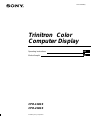 1
1
-
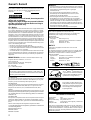 2
2
-
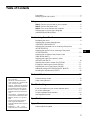 3
3
-
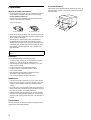 4
4
-
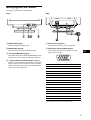 5
5
-
 6
6
-
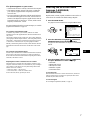 7
7
-
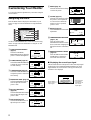 8
8
-
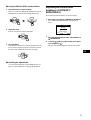 9
9
-
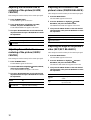 10
10
-
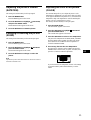 11
11
-
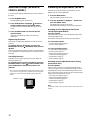 12
12
-
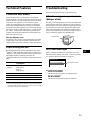 13
13
-
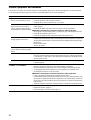 14
14
-
 15
15
-
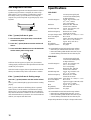 16
16
-
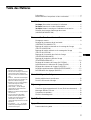 17
17
-
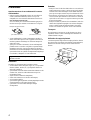 18
18
-
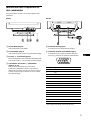 19
19
-
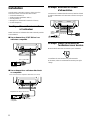 20
20
-
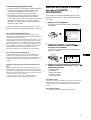 21
21
-
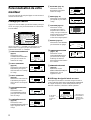 22
22
-
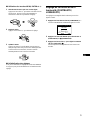 23
23
-
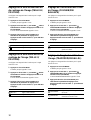 24
24
-
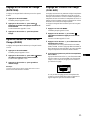 25
25
-
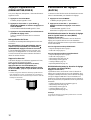 26
26
-
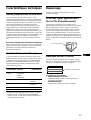 27
27
-
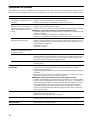 28
28
-
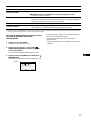 29
29
-
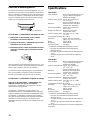 30
30
-
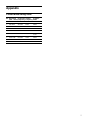 31
31
-
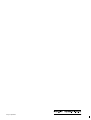 32
32
Sony CPD-110GS Manuel utilisateur
- Catégorie
- Téléviseurs
- Taper
- Manuel utilisateur
dans d''autres langues
- English: Sony CPD-110GS User manual
Documents connexes
-
Sony SDM-M51 Le manuel du propriétaire
-
Sony SDM-M51 Manuel utilisateur
-
Sony CPD-110EST Manuel utilisateur
-
Sony CPD-E100 Manuel utilisateur
-
Sony HMD-A220 Manuel utilisateur
-
Sony CPD-E100E Manuel utilisateur
-
Sony CPD-17F03 Manuel utilisateur
-
Sony HMD-A100 Manuel utilisateur
-
Sony GDM-F400 Manuel utilisateur
-
Sony CPD-G200 Manuel utilisateur